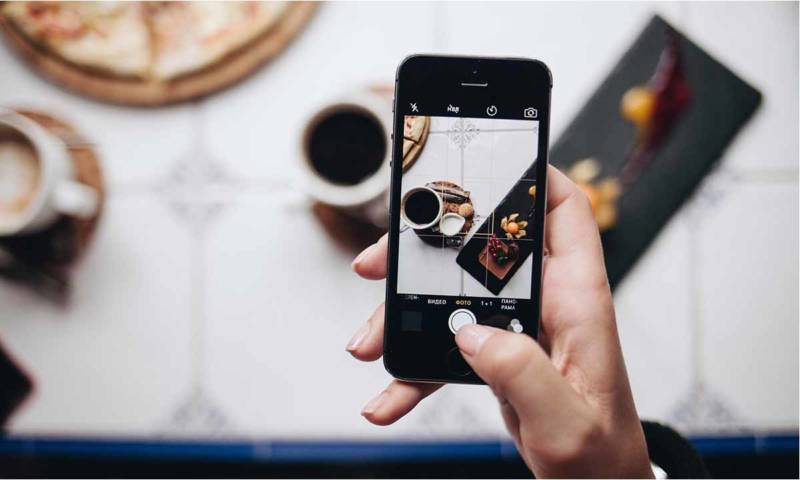Não faz muito tempo que escrevi no blog um post mostrando como você pode criar e compartilhar álbuns de fotos a partir de um smartphone Android. E naquela ocasião, enfatizei que existiam dois grandes sistemas operacionais móveis no mercado e, por conta disso, as mecânicas para essas tarefas eram naturalmente diferentes.
Se naquela oportunidade eu escrevi sobre a mecânica de compartilhamento de álbuns de fotos para o sistema operacional do Google, é mais do que natural que, dessa vez, eu dê foco para a mesma funcionalidade no iOS.
Neste post, vamos mostrar como você pode criar e compartilhar álbuns de fotos para outras pessoas a partir do iPhone.
Criando um álbum de fotos do zero
A primeira coisa que você deve fazer no iOS (e algo indispensável para o compartilhamento de fotos funcionar) é algo que você não precisa fazer no Android, pois é uma ferramenta nativa e exclusiva do sistema operacional móvel da Apple.
Para habilitar essa ferramenta, faça o seguinte:
- Vá em Ajustes e toque em seu perfil de usuário no iPhone.
- Depois, vá em iCloud > Fotos.
- Agora, ative a função de Álbuns Compartilhados.
Sem isso, as imagens sequer podem sair do seu smartphone para outro dispositivo. Ou pelo menos não a partir dos recursos nativos do telefone da Apple e, ainda assim, com um compartilhamento limitado e apenas das imagens armazenadas no dispositivo.
Uma vez que você ativou o compartilhamento dos álbuns no iOS, faça o seguinte:
- Entre no aplicativo de Fotos no iPhone e toque em Álbuns.
- Toque no ícone de “+” e, depois, em Novo Álbum Compartilhado.
- Digite o título desse novo álbum e avance no processo.
- Se você quiser compartilhar o álbum desde o primeiro minuto de criação, adicione as pessoas que você quer que participe do álbum tocando no ícone “+” ou digitando o nome de cada uma das pessoas. Caso contrário, pode clicar direto em Criar.
Compartilhando o álbum de fotos
O ideal mesmo é criar o álbum de fotos sem adicionar qualquer pessoa, pois o iOS não permite que você adicione as imagens na pasta compartilhada tão logo ela seja criada.
Dito isso, faça o seguinte:
- Após criar a pasta compartilhada, ela vai aparecer em Fotos > Álbuns > Compartilhado.
- Ao tocar sobre a pasta que você criou, toque no ícone “+” e selecione as imagens que vão para essa pasta. Depois, toque em Publicar.
- Agora sim, chegou a hora de convidar as pessoas que queremos nessa pasta compartilhada. Para isso, toque no ícone que aparece do lado esquerdo indicado como Selecionar e, depois, selecione o item Convidar Pessoas.
Outra opção para adicionar imagens de forma ainda mais rápida nessa pasta compartilhada é a partir da galeria de fotos do iPhone.
Basta selecionar as imagens que queremos, tocar no botão de Compartilhar que aparece no canto inferior esquerdo da interface e, depois, tocar em Adicionar ao Álbum Compartilhado.